在 BIOS/UEFI 中启用 VT(虚拟化技术,通常指 Intel VT-x 或 AMD-V)是运行虚拟机(如 VMware, VirtualBox, Hyper-V)或利用现代操作系统(如 Windows 11, Linux with KVM)某些高级功能的必要步骤。
以下是通常在主流 BIOS/UEFI 中开启 VT 的步骤。请注意,不同品牌和型号的主板/笔记本电脑的 BIOS 界面可能略有不同,但基本逻辑相似。
"步骤:"
1. "重启计算机:" 打开你的电脑,并在启动过程中按下进入 BIOS/UEFI 设置的特定按键。这个按键通常是:
"F2"
"F10"
"Del" (Delete)
"F1"
"Esc"
有些笔记本可能是 `F12`(快速启动菜单中可能包含进入 BIOS 的选项)。
提示: 具体按键取决于你的电脑品牌(如 Dell, HP, Lenovo, ASUS, Gigabyte 等)。如果不确定,可以尝试这些常用按键,或者查看电脑/主板的快速入门指南或官网支持页面。
2. "进入 BIOS/UEFI 主界面:" 按下指定按键后,你会进入 BIOS 或 UEFI 设置界面。通常会显示主板/电脑的Logo和一些提示信息。
3. "导航到高级设置或芯片组设置:"
相关内容:
″内容摘要您的电脑未开启或有其他软件,用CPU虚拟化功能(CPU VirtualizationTechnology),请重启电脑后进入BIOS开启VT-X/D或AMD-V。并关闭可能占用VT的相关软件或功能。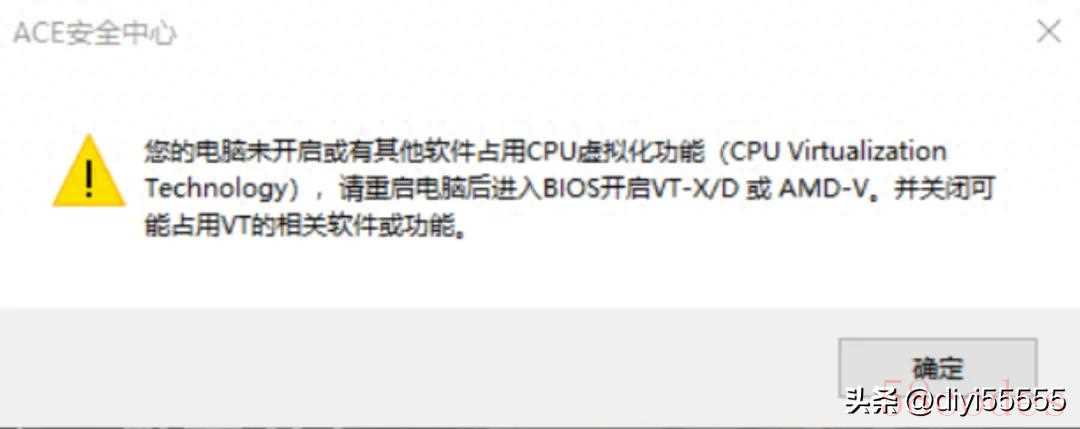
开启内容每个平台的CPU虚拟化都有两种,都需要您在BIOS里打开,分别是:Intel平台VT-XVirtualization Technology Extensions,虚拟化技术扩展VT-D:Virtualization Technology for Directed I/O,直接I/O虚拟化技术
AMD平台SVMSecure Virtual Machine,安全虚拟机IOMMUInput-Output Memory Management Unit, AMD处理器提供的输入输出内存管理单元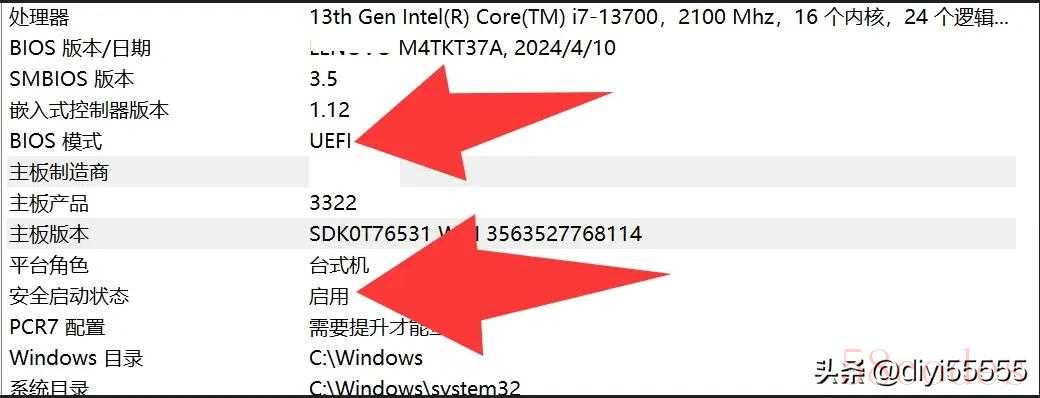
BIOS进入热键重启电脑,在开机界面/屏幕底部出现提示的时候,快速点按/长按“进入键”,进入键参考:华硕(ASUS):通常是F2 或DEL 键。 技嘉(Gigabyte):通常是F12 或DEL 键。微星(MSI):通常是DEL 键。惠普(HP):笔记本电脑多为F2 或F10,台式机部分为F12 键,或按ESC 键。戴尔(Dell):通常是F2 键,部分机型是F12 键。 联想(Lenovo):通常是F2 或Fn+F2 键,部分ThinkPad型号是F1 键。宏碁(Acer):通常是F2 键。索尼(Sony):通常是F2 键,部分新款可使用ASSIST键。东芝(Toshiba):冷开机时按F1 或F2。 IBM/ThinkPad:冷开机时按F1 键,部分新型号可在重启时按F1。 如果依照以上教程不能进入BIOS页面,请联系您的主板供应商或查询主板版本对应BIOS进入方式。
华硕主板开机界面连续短按“F2”进入bios页面▼ Intel ▼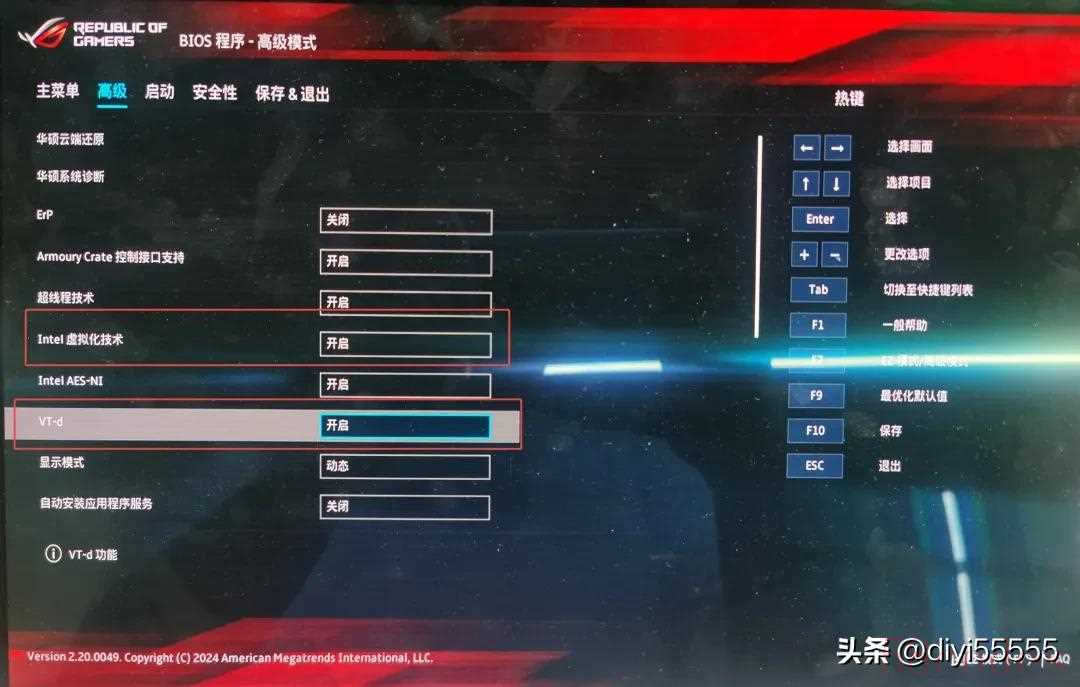 ▼ AMD ▼
▼ AMD ▼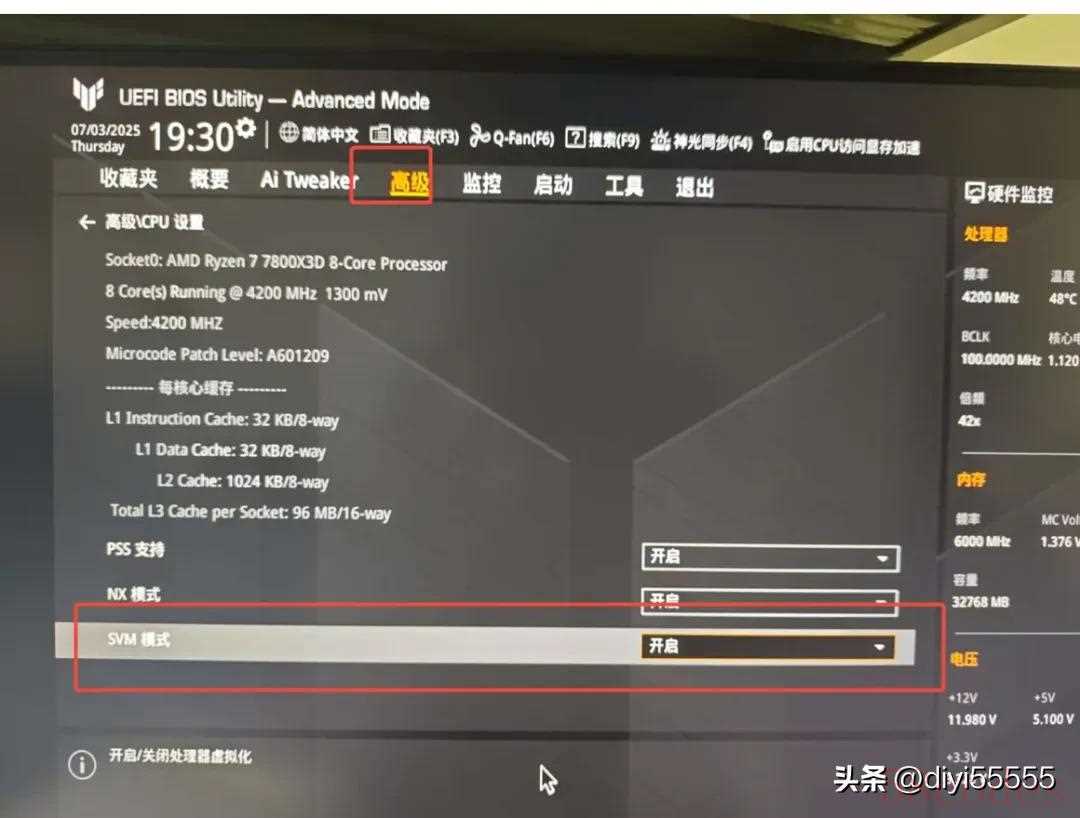
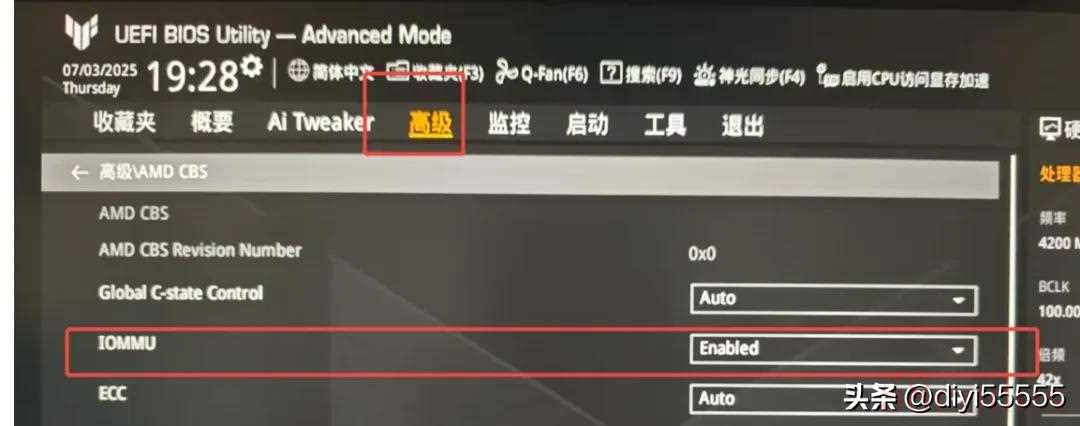
微星主板▼ Intel ▼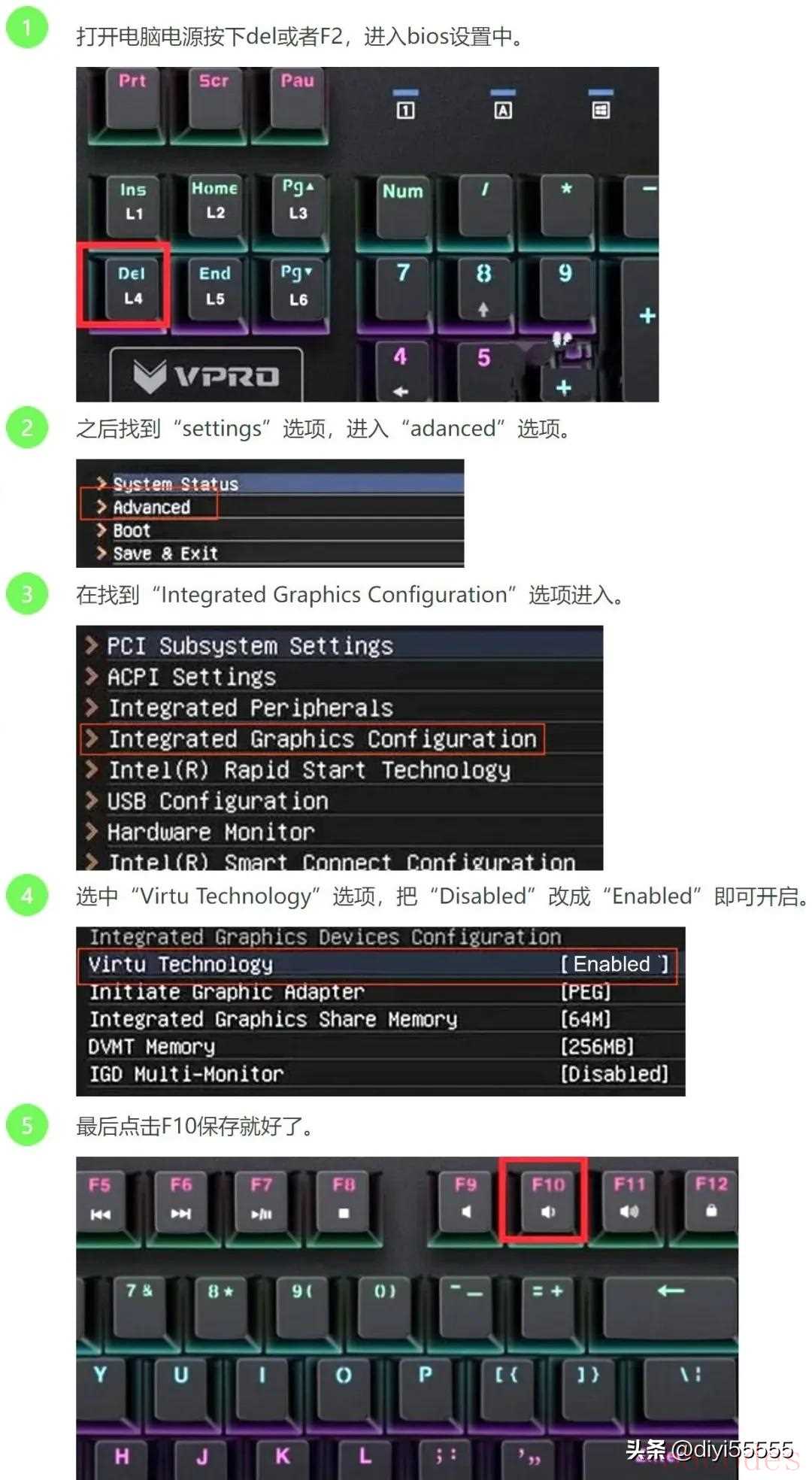
开机界面连续短按“Delete”进入bios页面▼ AMD ▼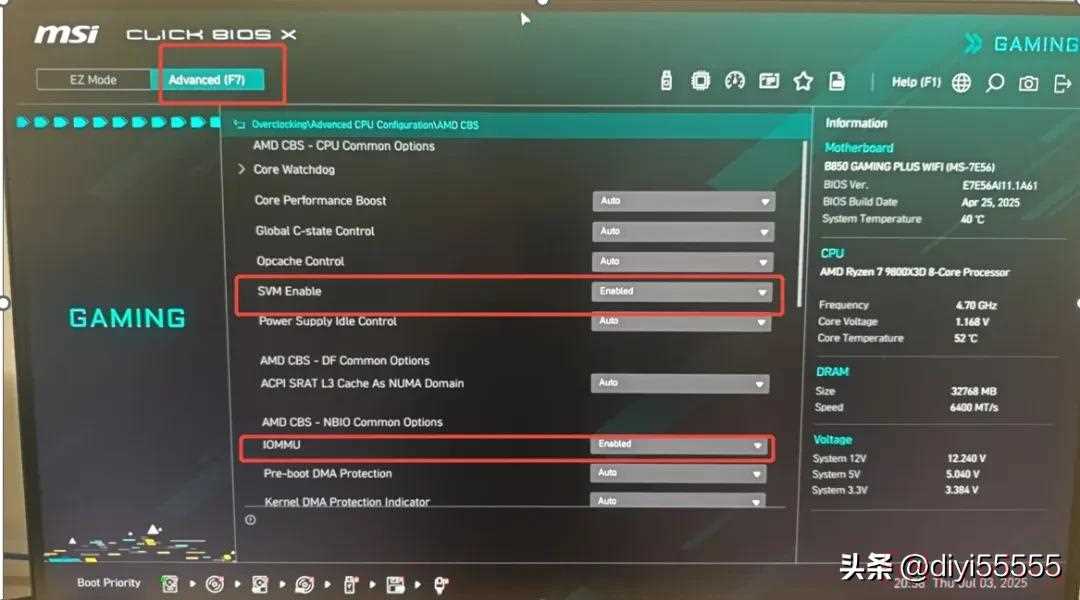
技嘉主板开机界面连续短按“F12/Delete”进入bios页面,选择“芯片组”▼ Intel ▼ ▼ AMD ▼
▼ AMD ▼
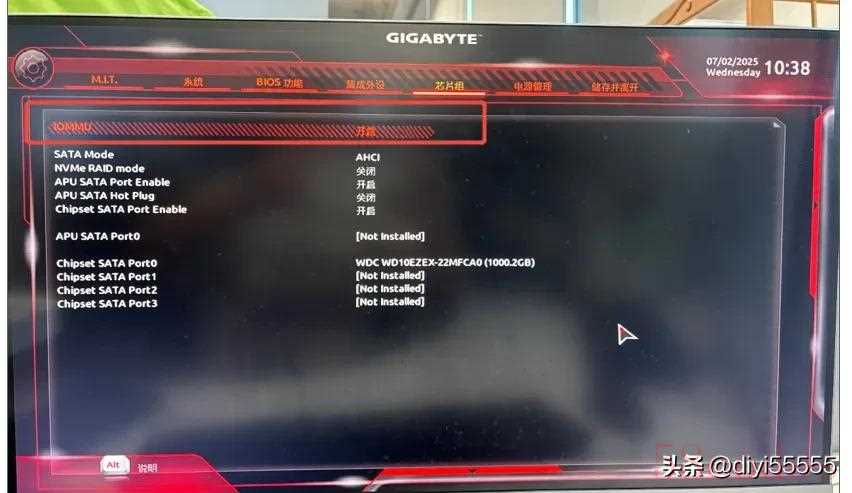
七彩虹主板开机界面连续短按“Delete”进入bios页面▼ Intel ▼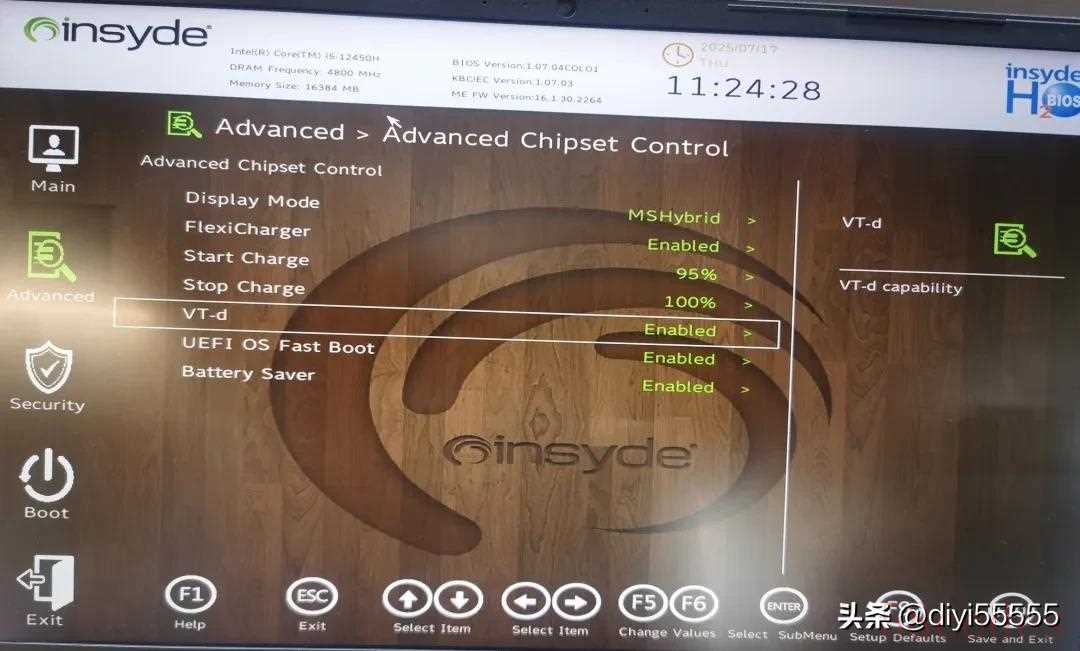 ▼ AMD▼开机后按DEL键,进入BIOS主界面,改为中文语言
▼ AMD▼开机后按DEL键,进入BIOS主界面,改为中文语言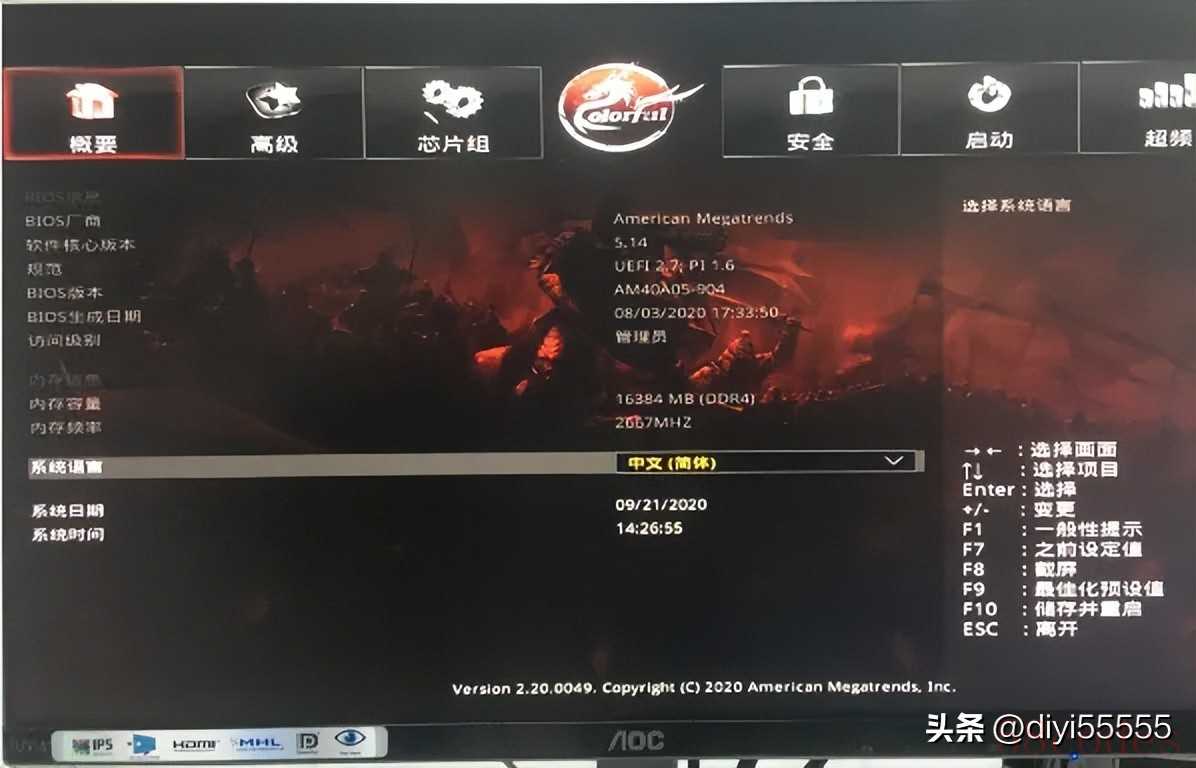 点开高级选项,CPU设置
点开高级选项,CPU设置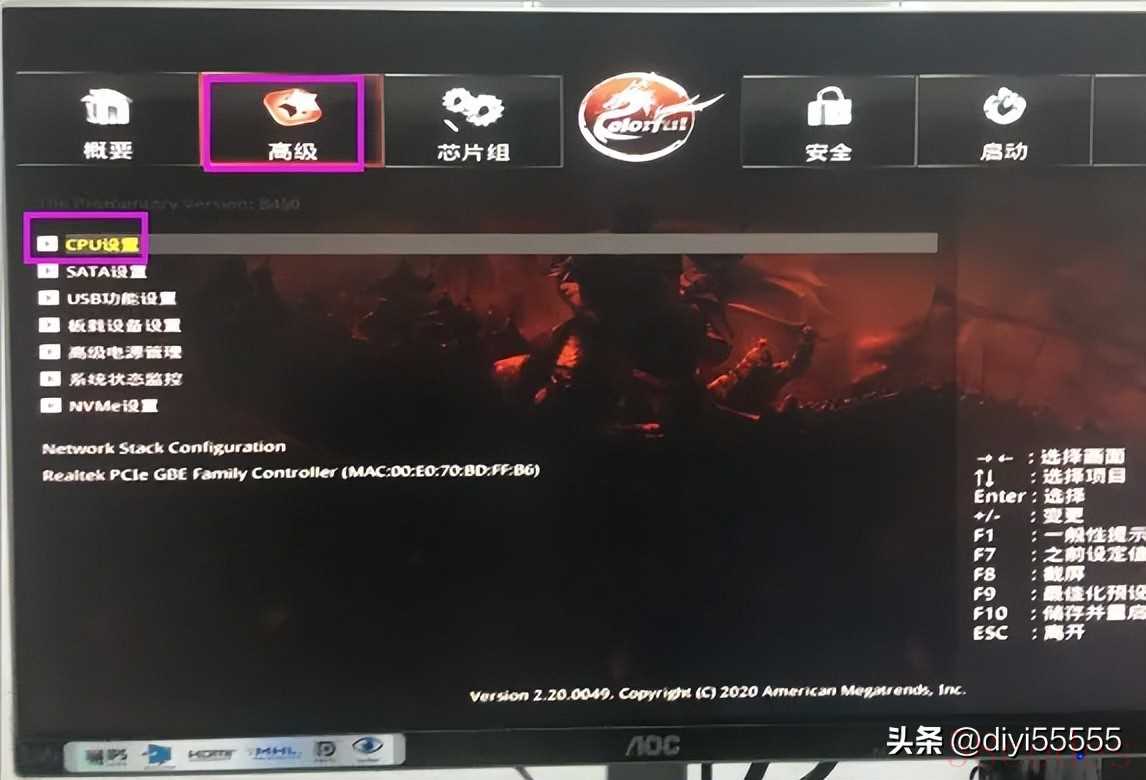 找到SVM选项,设为启动模式
找到SVM选项,设为启动模式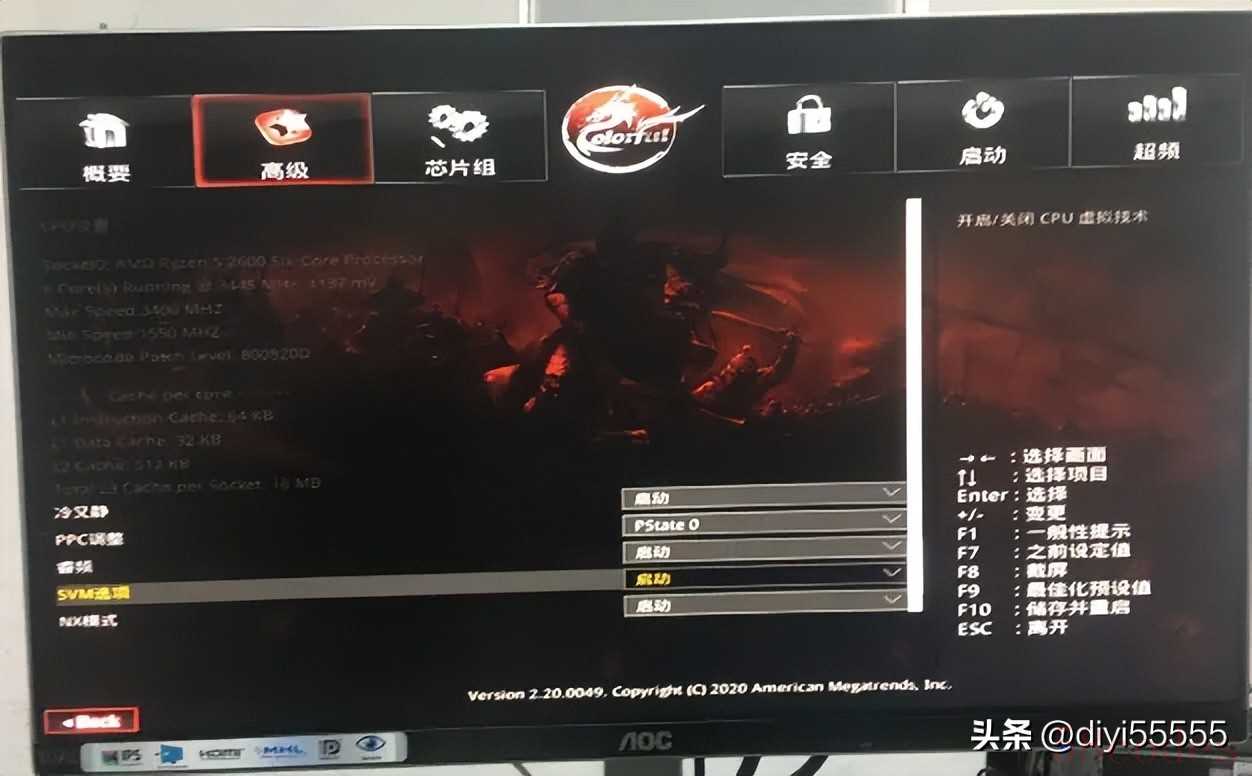 F10 OK保存即可
F10 OK保存即可
戴尔开机界面连续短按“F2”进入bios页面,选择BIOS Setup、Vitualization Support▼ Intel ▼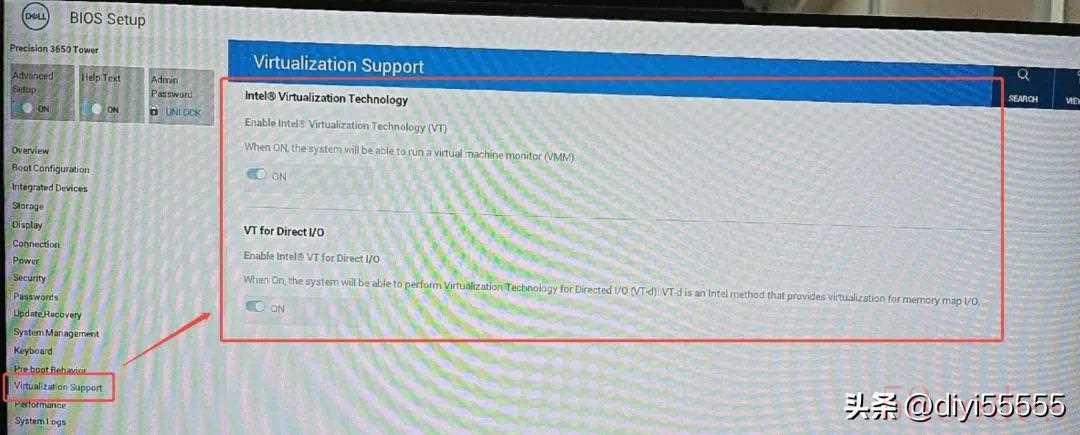
惠普开机界面连续短按“F10”进入bios页面,选择“先进”、“系统选项”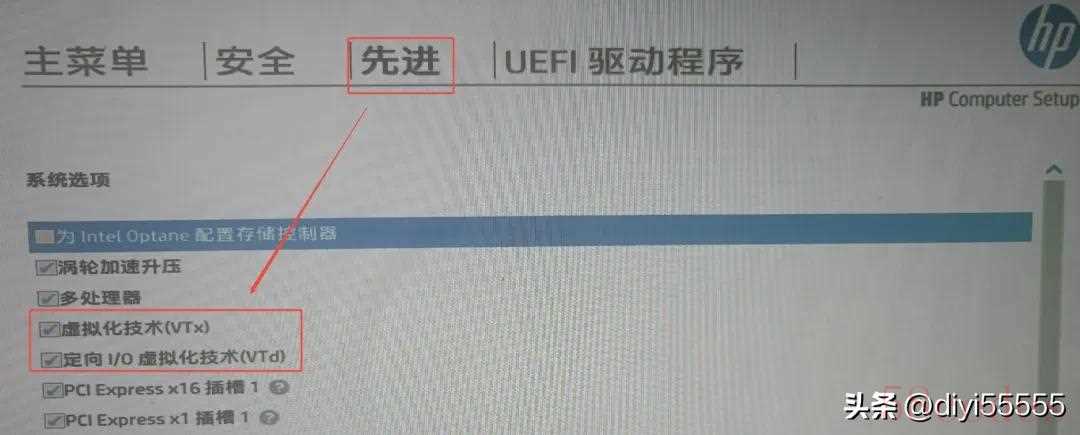
联想步骤1:启动电脑,在开机界面连续短按F1进入bios页面 步骤2:点击“更多设置”
步骤2:点击“更多设置”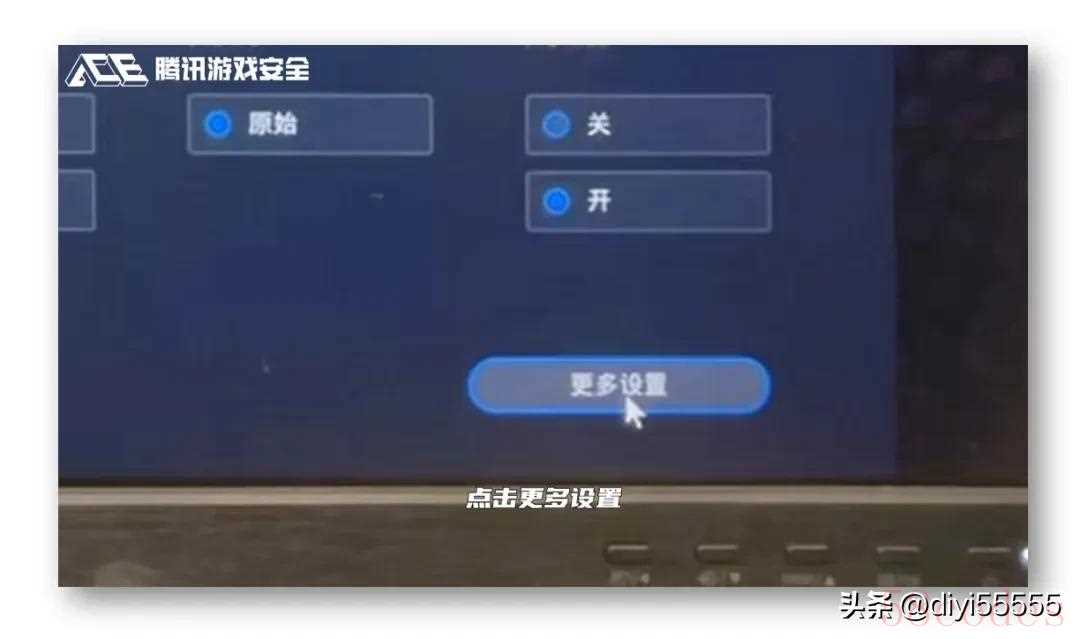 步骤3:选择“高级菜单”,找到“Virtualization 技术”和“VT-d”开关并打开。▼ Intel机器 ▼
步骤3:选择“高级菜单”,找到“Virtualization 技术”和“VT-d”开关并打开。▼ Intel机器 ▼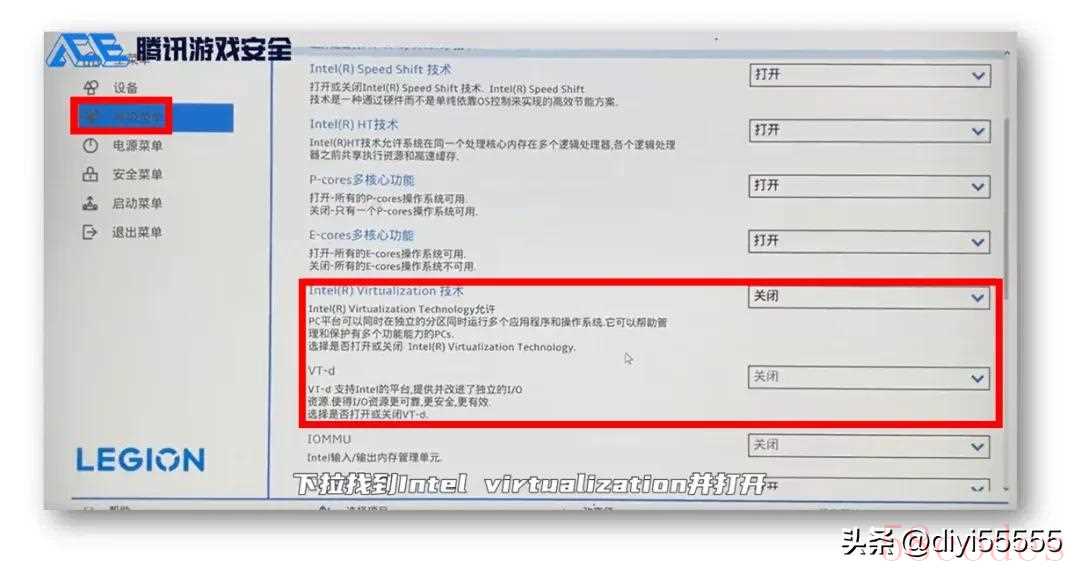 ▼ AMD机器▼找到AMD Secure Virtual Machine和IOMMU
▼ AMD机器▼找到AMD Secure Virtual Machine和IOMMU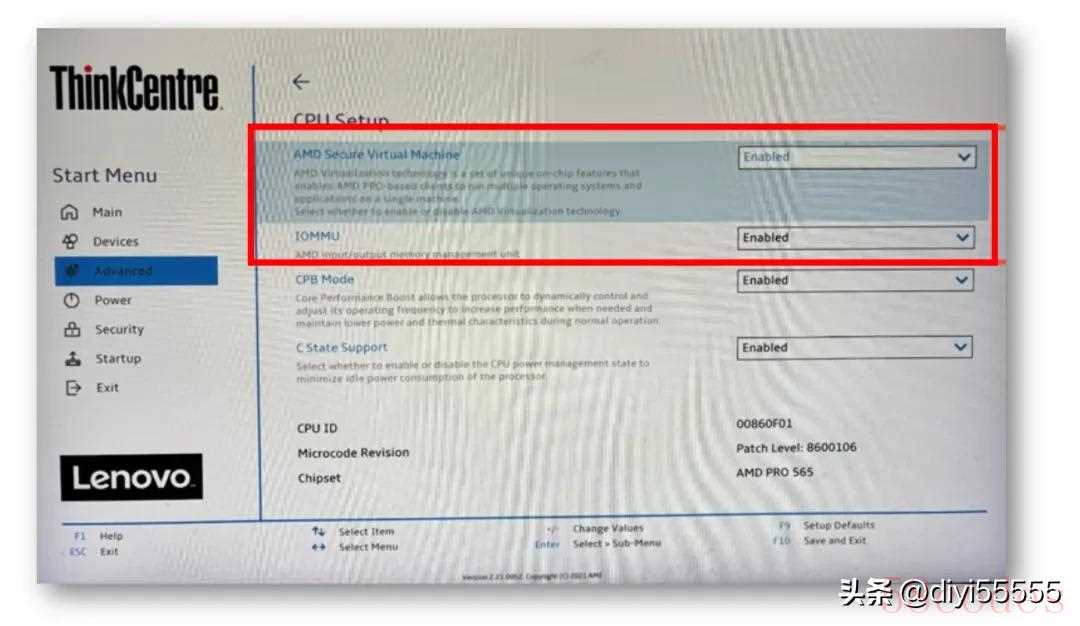 步骤4:修改完成后,点击“F10”保存退出即可完成修改。
步骤4:修改完成后,点击“F10”保存退出即可完成修改。 注意事项:部分电脑厂商会定制化BIOS页面以及命令,因此可能出现进入按键/页面与教程不符的情况,上述内容为参考为主。您可联系您的主板服务提供商获取进一步支持。特别提示:如果您在设置完成后,仍然被弹框,这种情况可能是由于您系统的特殊定制化设置导致,可以继续参考其他方法。
注意事项:部分电脑厂商会定制化BIOS页面以及命令,因此可能出现进入按键/页面与教程不符的情况,上述内容为参考为主。您可联系您的主板服务提供商获取进一步支持。特别提示:如果您在设置完成后,仍然被弹框,这种情况可能是由于您系统的特殊定制化设置导致,可以继续参考其他方法。
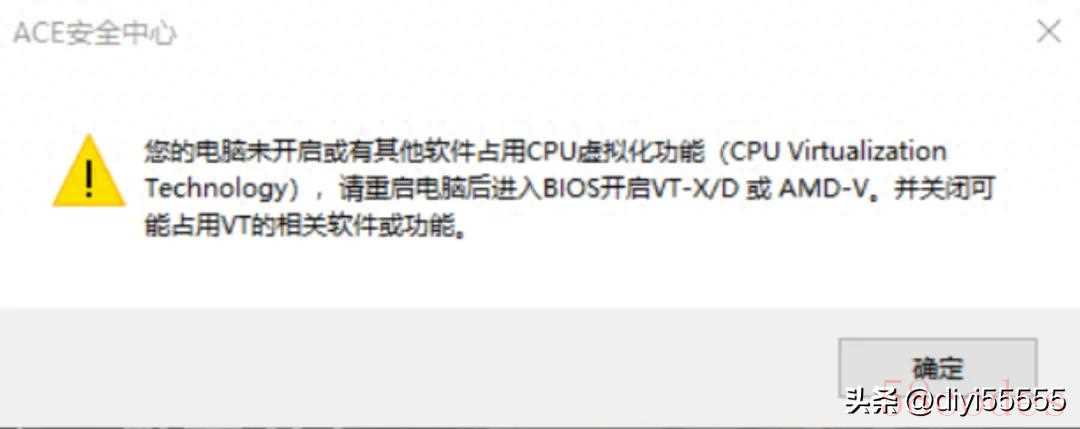
开启内容每个平台的CPU虚拟化都有两种,都需要您在BIOS里打开,分别是:Intel平台VT-XVirtualization Technology Extensions,虚拟化技术扩展VT-D:Virtualization Technology for Directed I/O,直接I/O虚拟化技术
AMD平台SVMSecure Virtual Machine,安全虚拟机IOMMUInput-Output Memory Management Unit, AMD处理器提供的输入输出内存管理单元
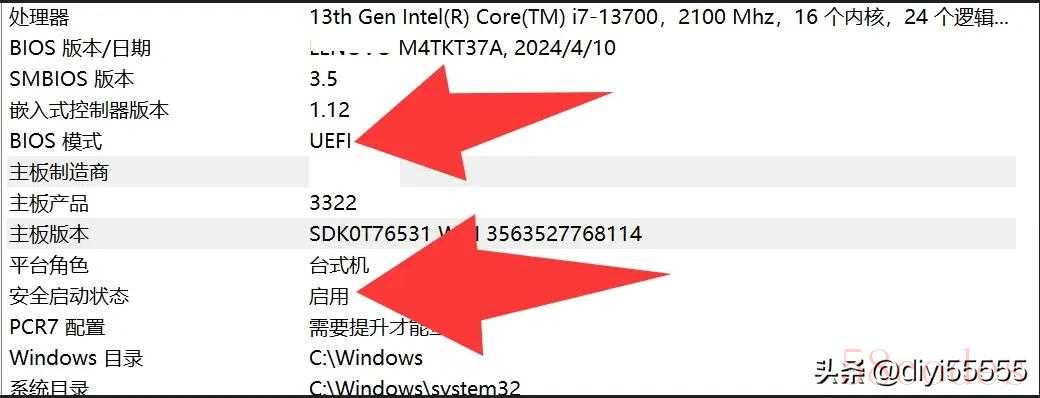
BIOS进入热键重启电脑,在开机界面/屏幕底部出现提示的时候,快速点按/长按“进入键”,进入键参考:华硕(ASUS):通常是F2 或DEL 键。 技嘉(Gigabyte):通常是F12 或DEL 键。微星(MSI):通常是DEL 键。惠普(HP):笔记本电脑多为F2 或F10,台式机部分为F12 键,或按ESC 键。戴尔(Dell):通常是F2 键,部分机型是F12 键。 联想(Lenovo):通常是F2 或Fn+F2 键,部分ThinkPad型号是F1 键。宏碁(Acer):通常是F2 键。索尼(Sony):通常是F2 键,部分新款可使用ASSIST键。东芝(Toshiba):冷开机时按F1 或F2。 IBM/ThinkPad:冷开机时按F1 键,部分新型号可在重启时按F1。 如果依照以上教程不能进入BIOS页面,请联系您的主板供应商或查询主板版本对应BIOS进入方式。
华硕主板开机界面连续短按“F2”进入bios页面▼ Intel ▼
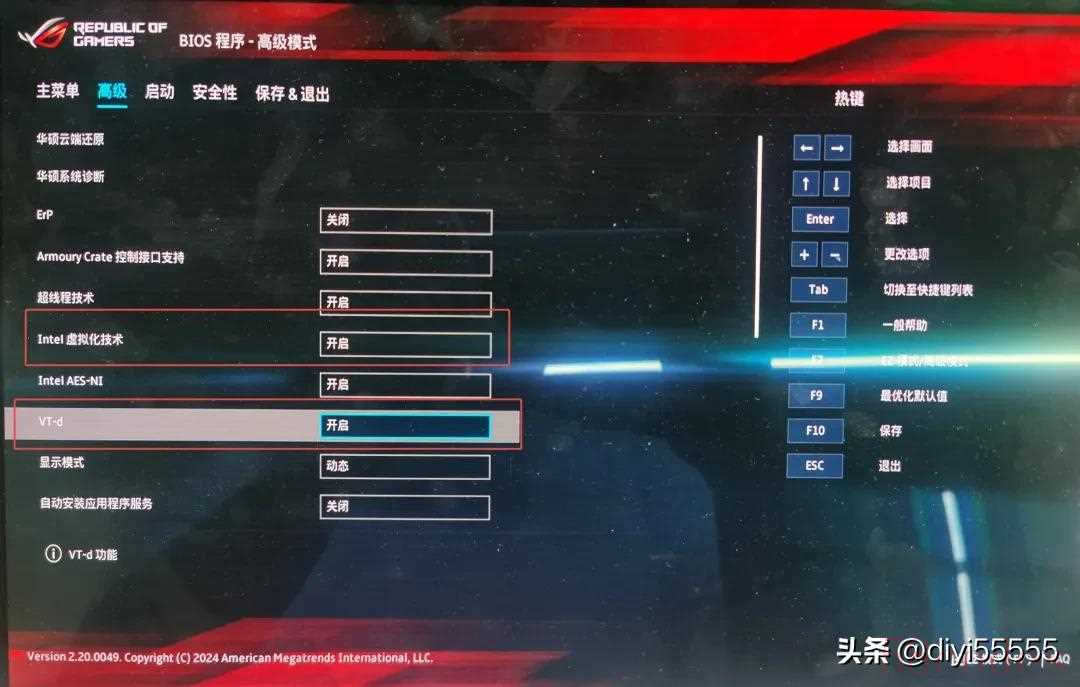 ▼ AMD ▼
▼ AMD ▼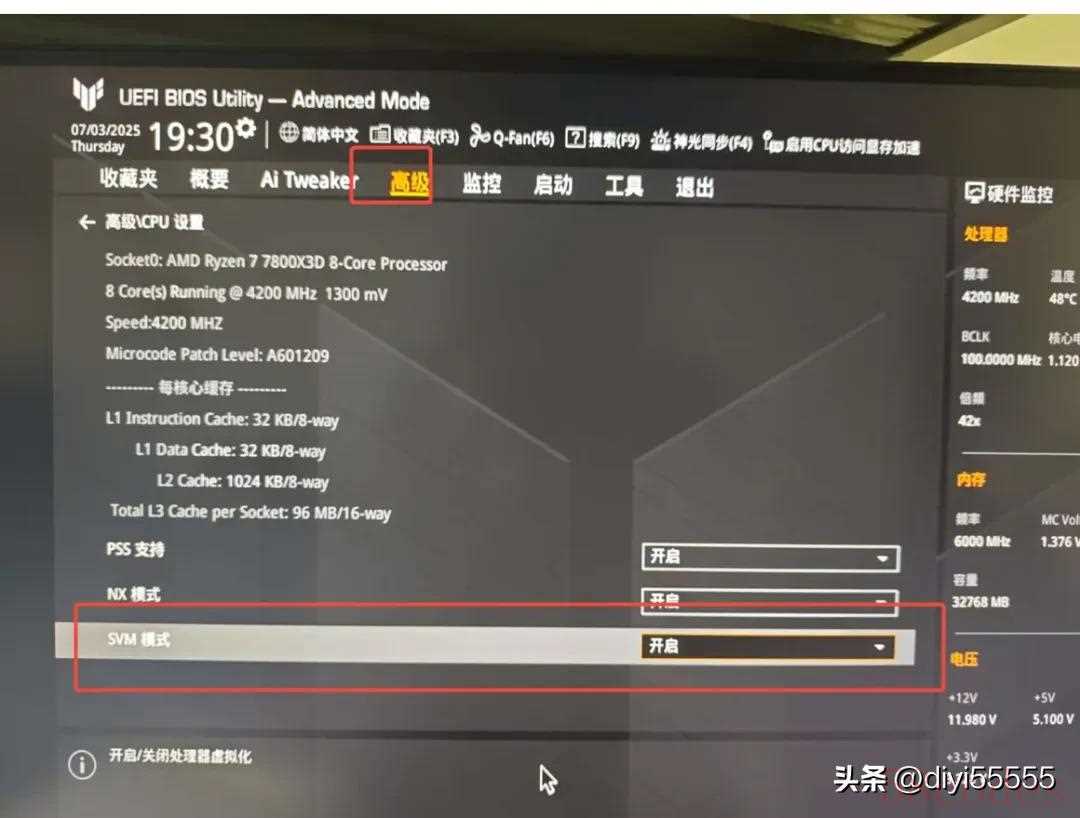
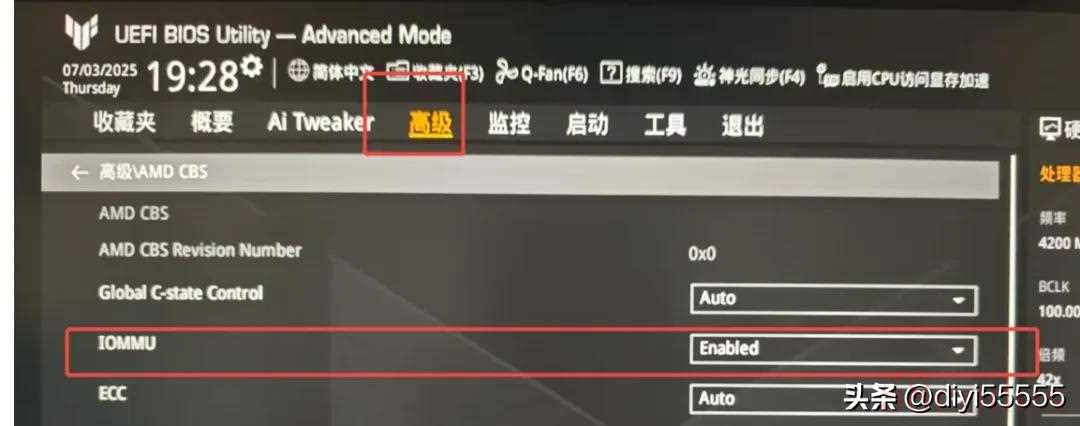
微星主板▼ Intel ▼
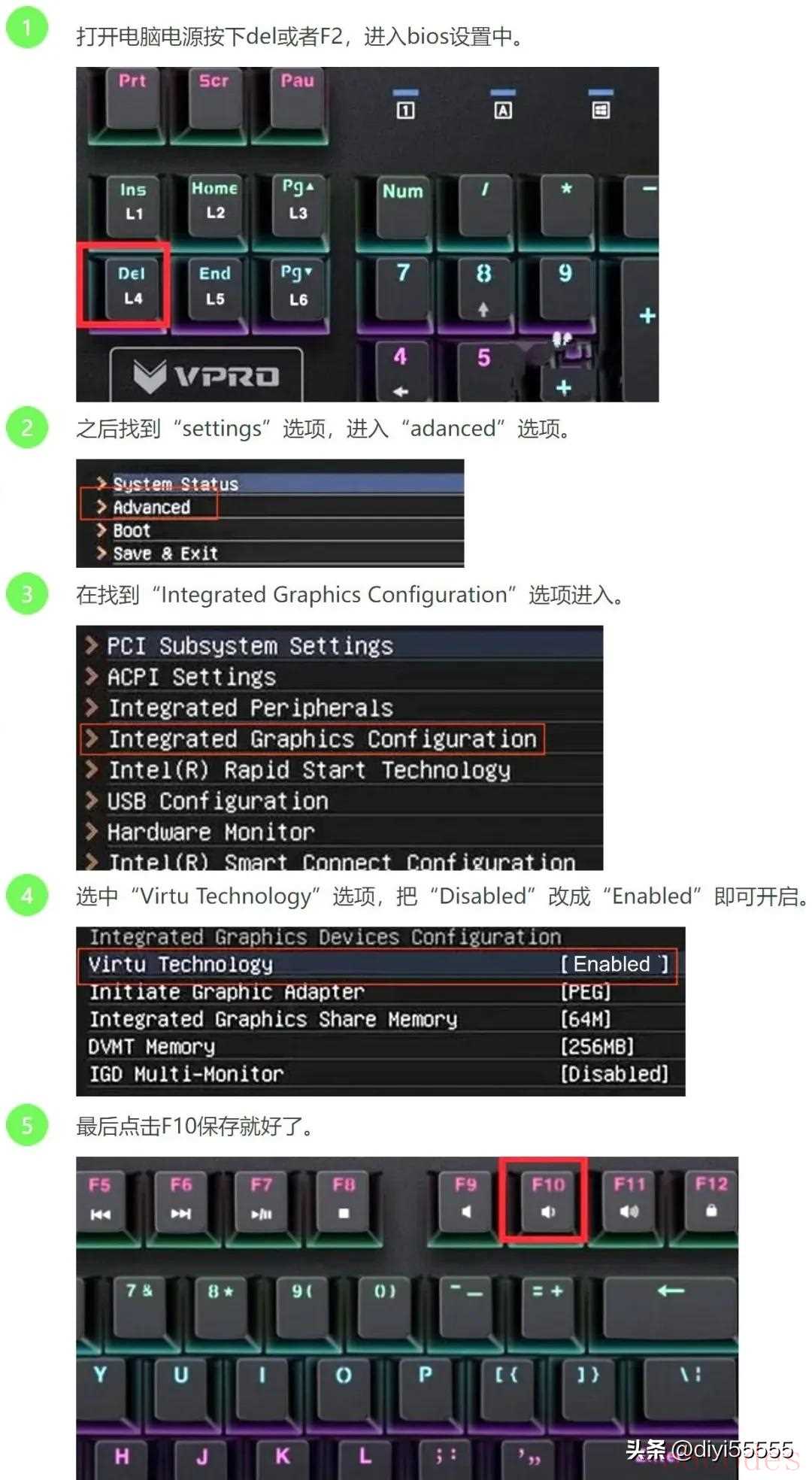
开机界面连续短按“Delete”进入bios页面▼ AMD ▼
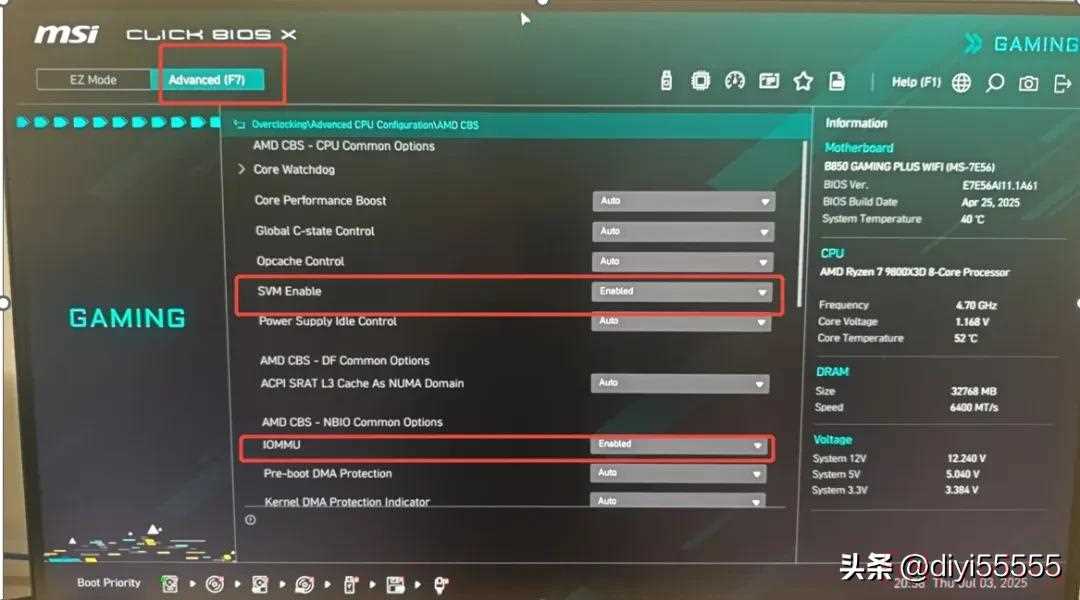
技嘉主板开机界面连续短按“F12/Delete”进入bios页面,选择“芯片组”▼ Intel ▼
 ▼ AMD ▼
▼ AMD ▼
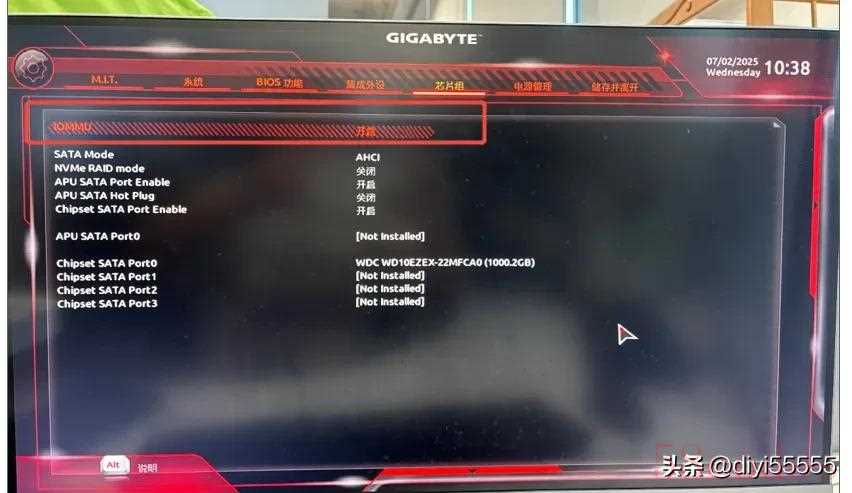
七彩虹主板开机界面连续短按“Delete”进入bios页面▼ Intel ▼
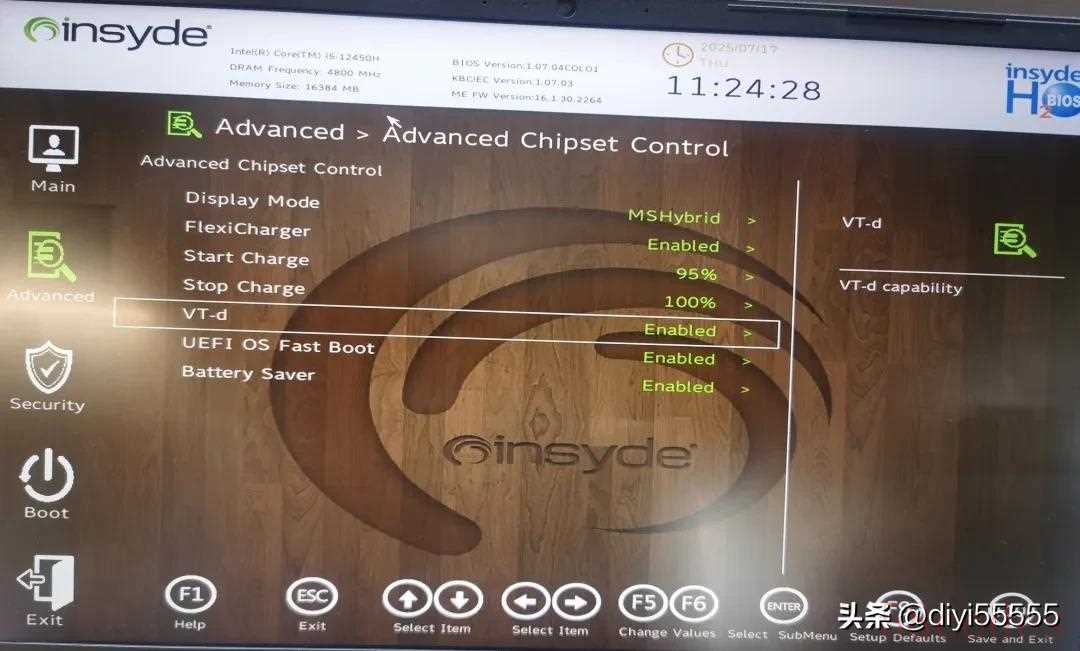 ▼ AMD▼开机后按DEL键,进入BIOS主界面,改为中文语言
▼ AMD▼开机后按DEL键,进入BIOS主界面,改为中文语言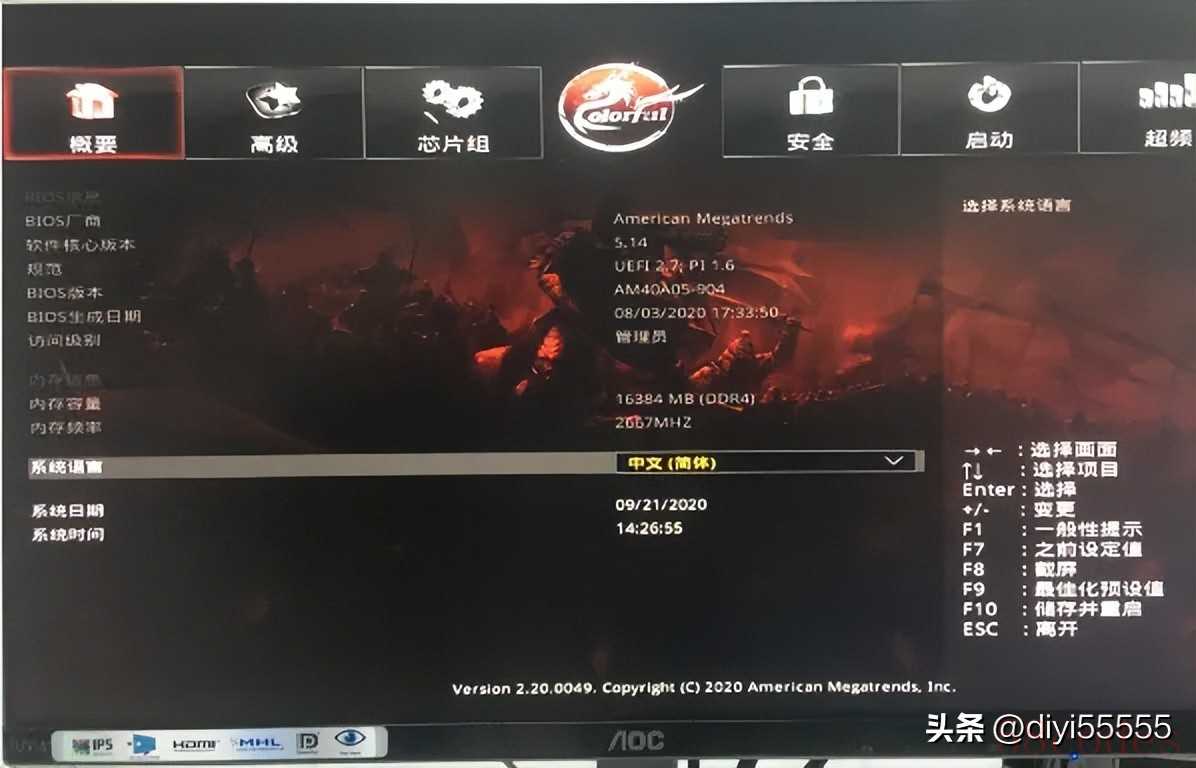 点开高级选项,CPU设置
点开高级选项,CPU设置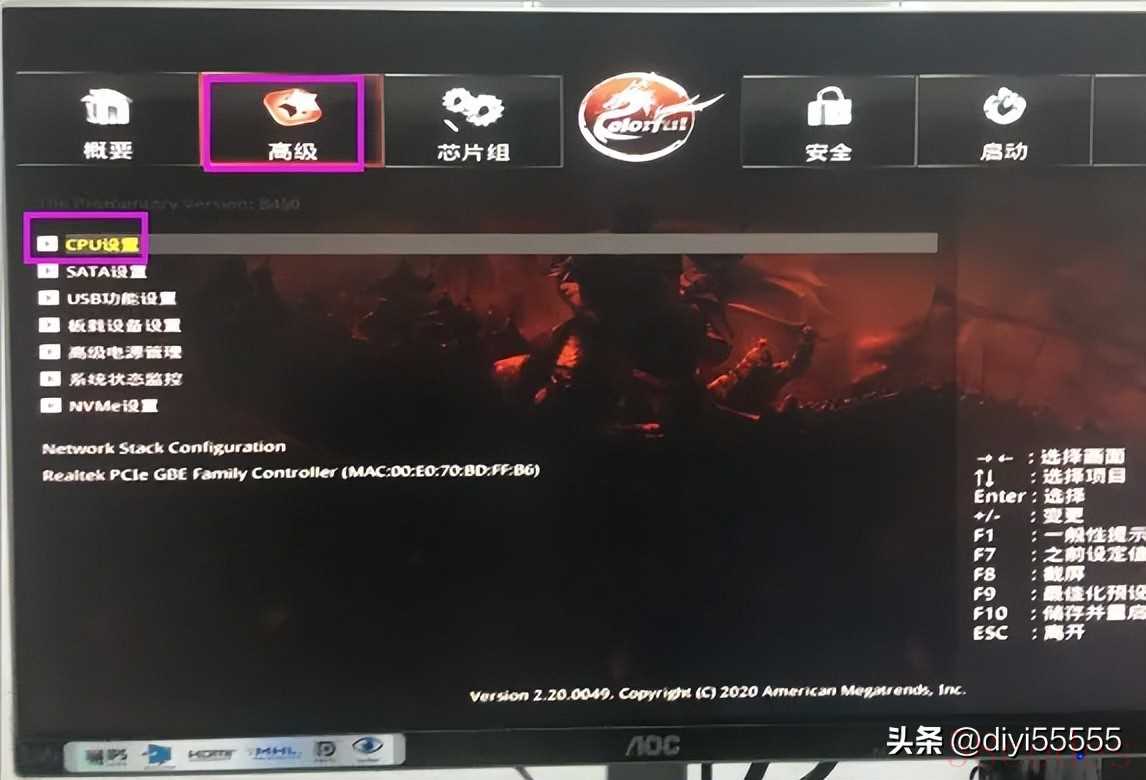 找到SVM选项,设为启动模式
找到SVM选项,设为启动模式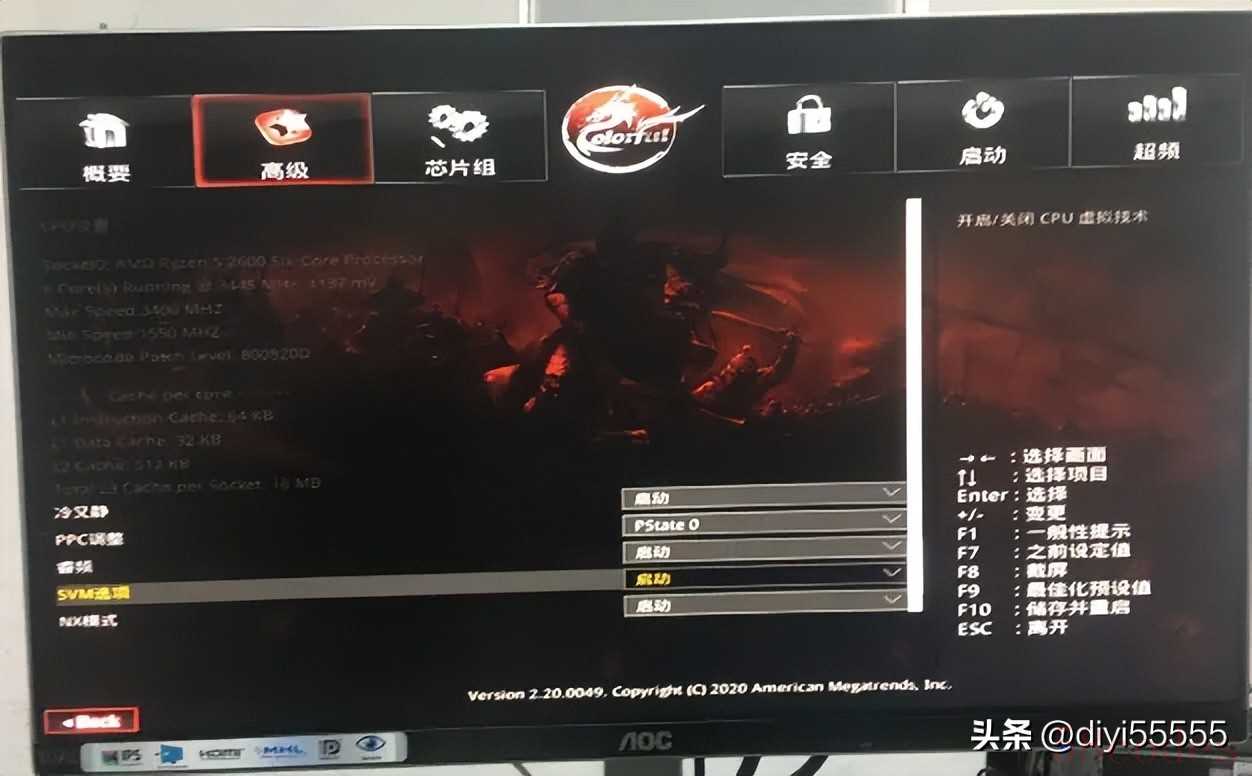 F10 OK保存即可
F10 OK保存即可戴尔开机界面连续短按“F2”进入bios页面,选择BIOS Setup、Vitualization Support▼ Intel ▼
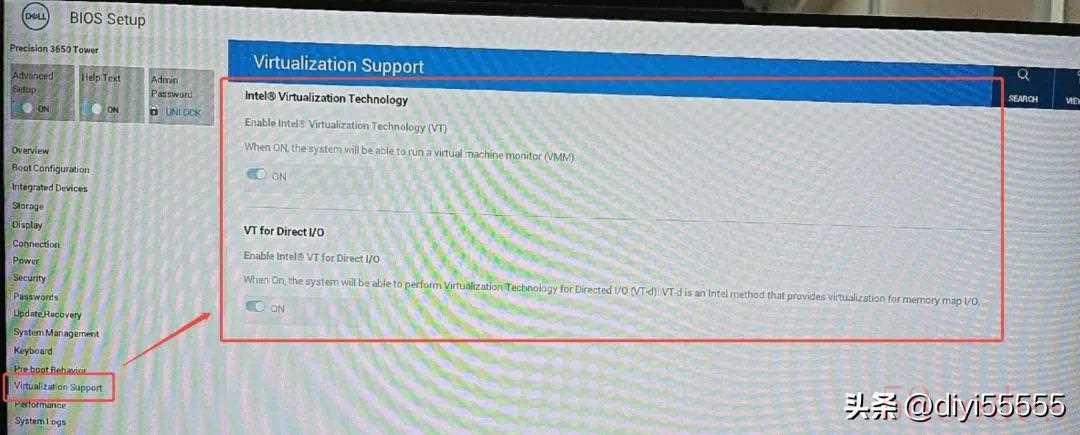
惠普开机界面连续短按“F10”进入bios页面,选择“先进”、“系统选项”
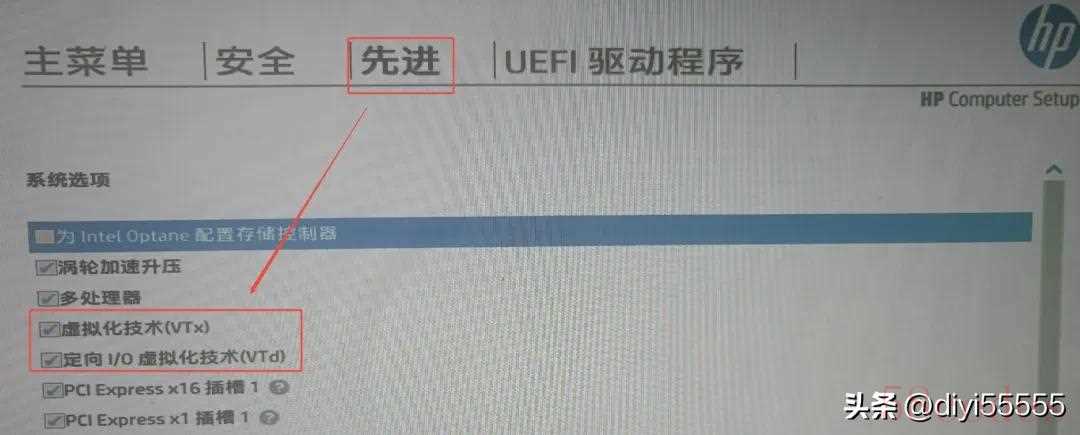
联想步骤1:启动电脑,在开机界面连续短按F1进入bios页面
 步骤2:点击“更多设置”
步骤2:点击“更多设置”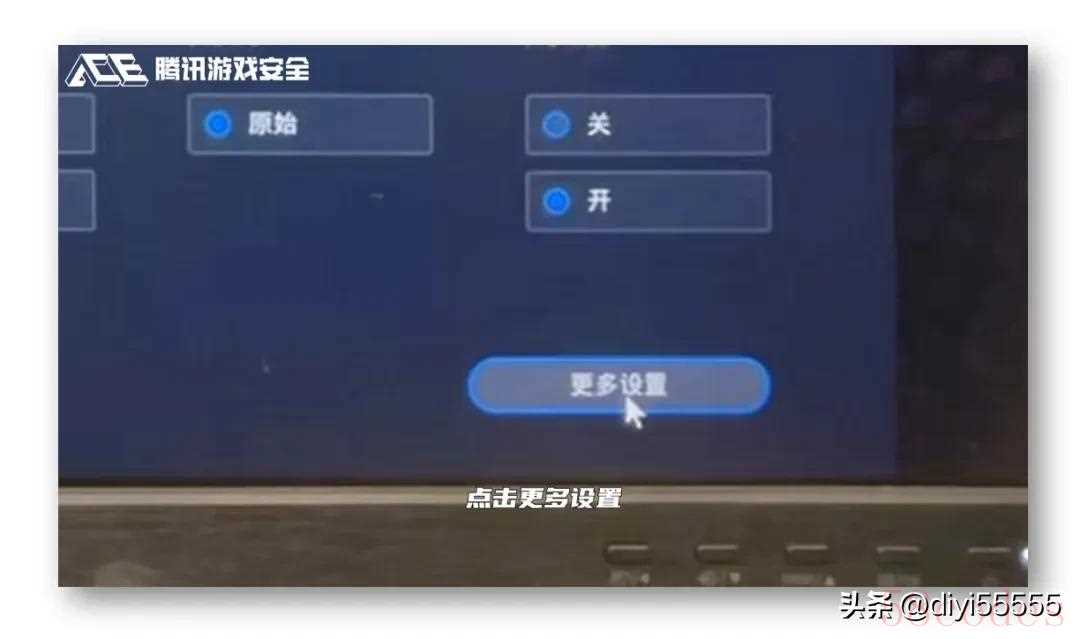 步骤3:选择“高级菜单”,找到“Virtualization 技术”和“VT-d”开关并打开。▼ Intel机器 ▼
步骤3:选择“高级菜单”,找到“Virtualization 技术”和“VT-d”开关并打开。▼ Intel机器 ▼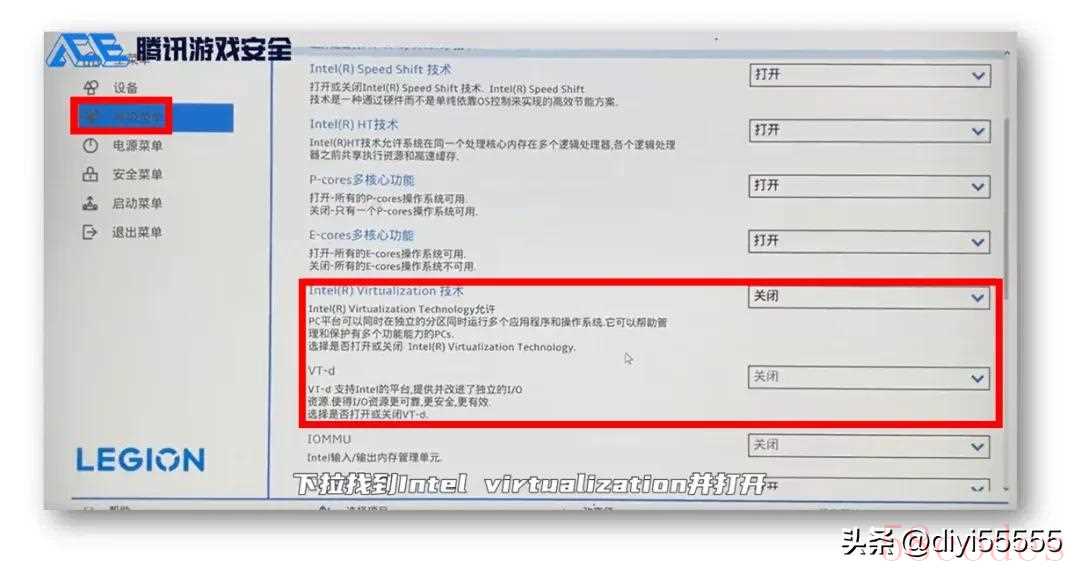 ▼ AMD机器▼找到AMD Secure Virtual Machine和IOMMU
▼ AMD机器▼找到AMD Secure Virtual Machine和IOMMU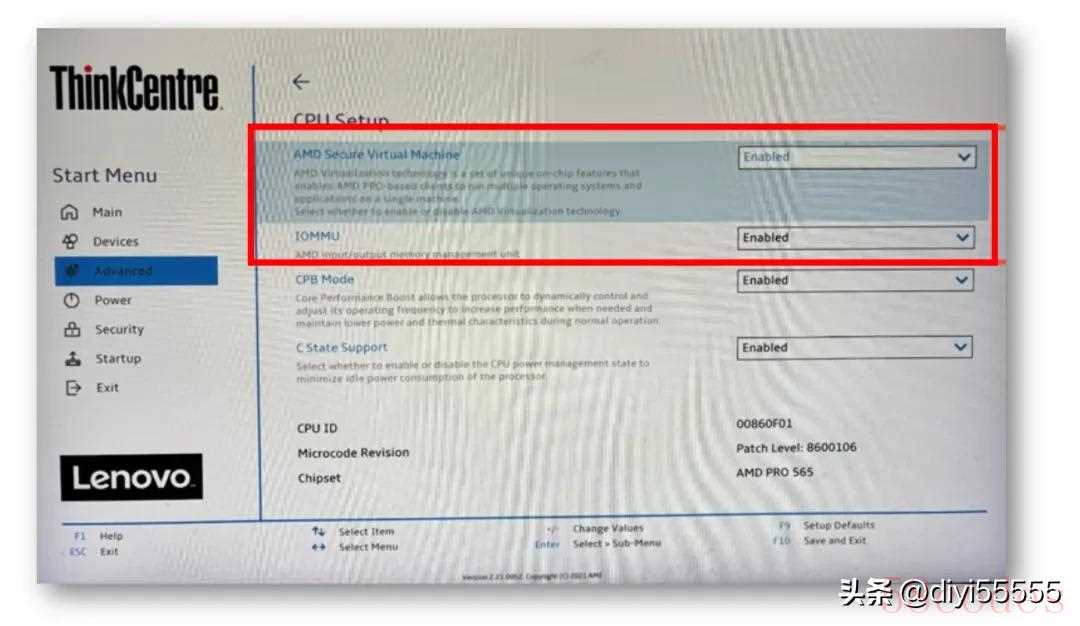 步骤4:修改完成后,点击“F10”保存退出即可完成修改。
步骤4:修改完成后,点击“F10”保存退出即可完成修改。 注意事项:部分电脑厂商会定制化BIOS页面以及命令,因此可能出现进入按键/页面与教程不符的情况,上述内容为参考为主。您可联系您的主板服务提供商获取进一步支持。特别提示:如果您在设置完成后,仍然被弹框,这种情况可能是由于您系统的特殊定制化设置导致,可以继续参考其他方法。
注意事项:部分电脑厂商会定制化BIOS页面以及命令,因此可能出现进入按键/页面与教程不符的情况,上述内容为参考为主。您可联系您的主板服务提供商获取进一步支持。特别提示:如果您在设置完成后,仍然被弹框,这种情况可能是由于您系统的特殊定制化设置导致,可以继续参考其他方法。
 微信扫一扫打赏
微信扫一扫打赏
 支付宝扫一扫打赏
支付宝扫一扫打赏
